Cum să selectați toate celulele de formulă dintr-o foaie de lucru?
Dacă există mai multe tipuri de celule, inclusiv formule, text, număr și așa mai departe în foaia de lucru și doriți doar să selectați numai celule de formulă în foaia de lucru sau o selecție, cum o puteți rezolva în Excel? Acum vă prezint câteva modalități rapide care vă pot face o favoare.
Selectați toate celulele de formulă cu funcția Go To
Evidențiați toate celulele de formulă cu VBA
 Selectați toate celulele de formulă cu funcția Go To
Selectați toate celulele de formulă cu funcția Go To
În Excel, puteți utiliza funcția Go To pentru a selecta rapid celulele formulei numai dintr-o foaie de lucru sau o selecție.
1. presa CTRL+G împreună pentru a deschide Mergi la dialog, apoi faceți clic pe Special buton. Vedeți captura de ecran:
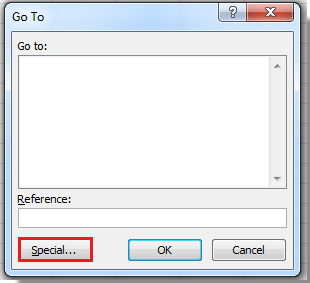
2. Verifica Formule opțiune, apoi faceți clic pe OK pentru a închide dialogul. Vedeți captura de ecran:
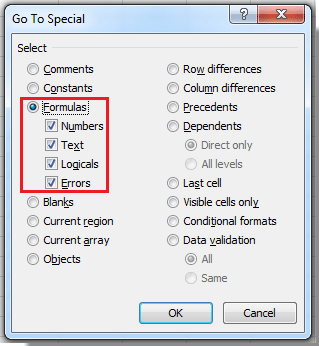
Acum toate celulele formulei sunt selectate în foaia de lucru.
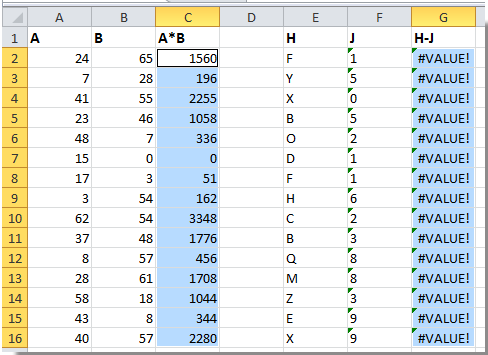
Sfat:
1. Dacă doriți doar să selectați celule de formulă într-o selecție, selectați o selecție înainte de a aplica Mergi la Funcția.
2. Puteți specifica opțiunile din pasul 2 pentru a selecta tipul de formule, cum ar fi doar formula de eroare.
 Evidențiați toate celulele de formulă cu VBA
Evidențiați toate celulele de formulă cu VBA
Există un cod VBA, de asemenea, poate evidenția toate celulele formulei într-un interval al întregii foi de lucru.
1. presa Alt + F11 tastele pentru a deschide Microsoft Visual Basic pentru aplicații fereastră.
2. clic Module > Insera a insera un Module și copiați VBA de mai jos în fereastră.
VBA: Evidențiați toate celulele de formulă.
Sub SelectFormulaCells()
'Updateby20140827
Dim Rng As Range
Dim WorkRng As Range
On Error Resume Next
xTitleId = "KutoolsforExcel"
Set WorkRng = Application.Selection
Set WorkRng = Application.InputBox("Range", xTitleId, WorkRng.Address, Type:=8)
Set WorkRng = WorkRng.SpecialCells(xlCellTypeFormulas, 23)
Application.ScreenUpdating = False
For Each Rng In WorkRng
Rng.Interior.ColorIndex = 36
Next
Application.ScreenUpdating = True
End Sub
3. clic Alerga buton, a KutoolsforExcel apare fereastra de dialog pentru a selecta un interval. Vedeți captura de ecran:

4. clic OK. Și toate celulele de formulă sunt evidențiate.
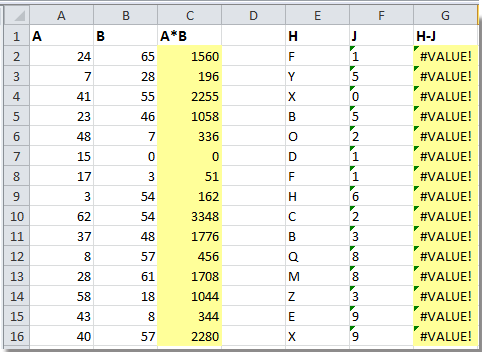
varful: În codul VBA de mai sus, puteți schimba numărul pentru a regla culoarea de evidențiere în care doriți Rng.Interior.ColorIndex = 36.
Cele mai bune instrumente de productivitate de birou
Îmbunătățiți-vă abilitățile Excel cu Kutools pentru Excel și experimentați eficiența ca niciodată. Kutools pentru Excel oferă peste 300 de funcții avansate pentru a crește productivitatea și a economisi timp. Faceți clic aici pentru a obține funcția de care aveți cea mai mare nevoie...

Fila Office aduce interfața cu file în Office și vă face munca mult mai ușoară
- Activați editarea și citirea cu file în Word, Excel, PowerPoint, Publisher, Access, Visio și Project.
- Deschideți și creați mai multe documente în filele noi ale aceleiași ferestre, mai degrabă decât în ferestrele noi.
- Vă crește productivitatea cu 50% și reduce sute de clicuri de mouse pentru dvs. în fiecare zi!

